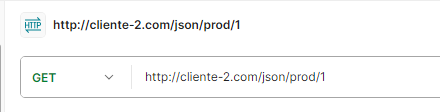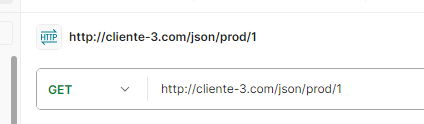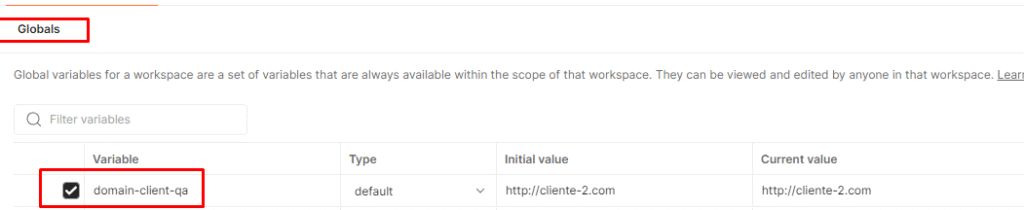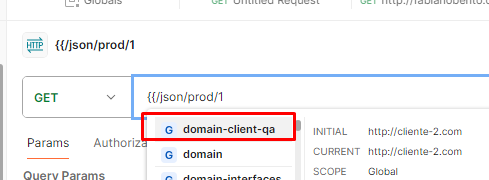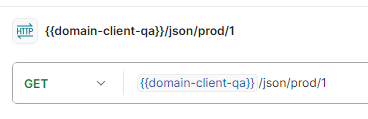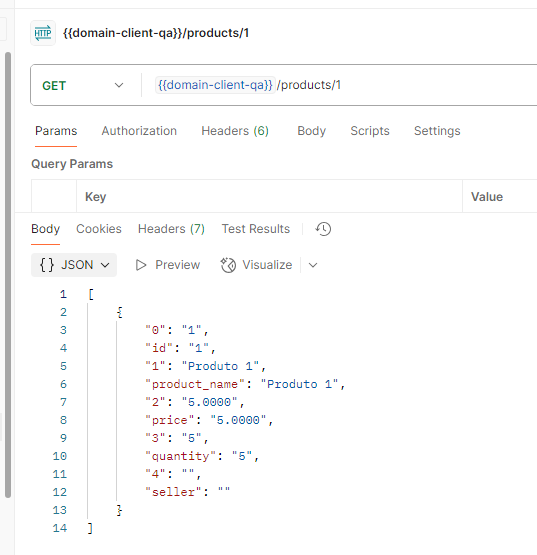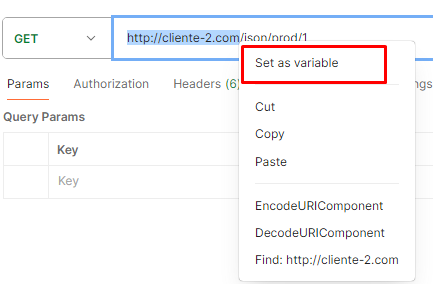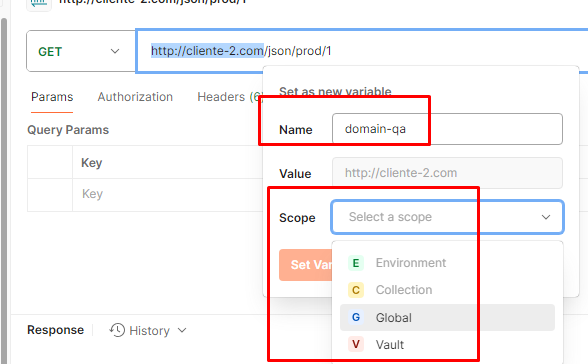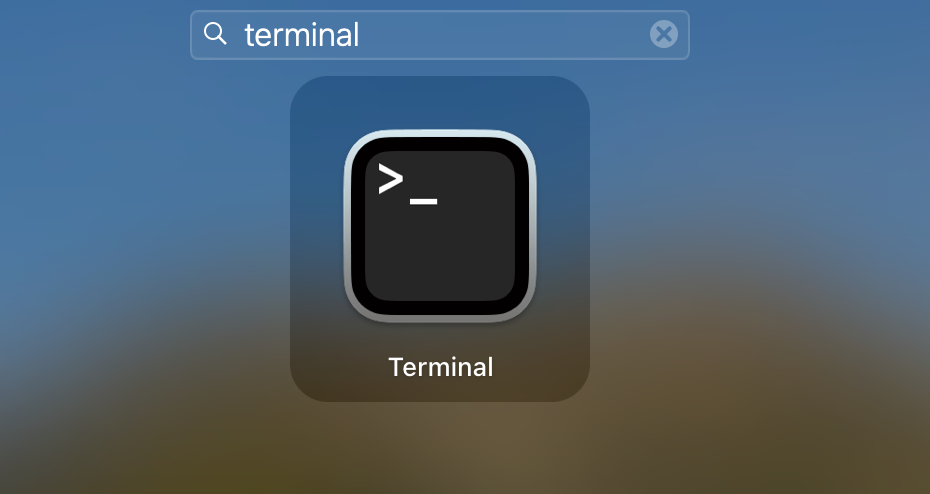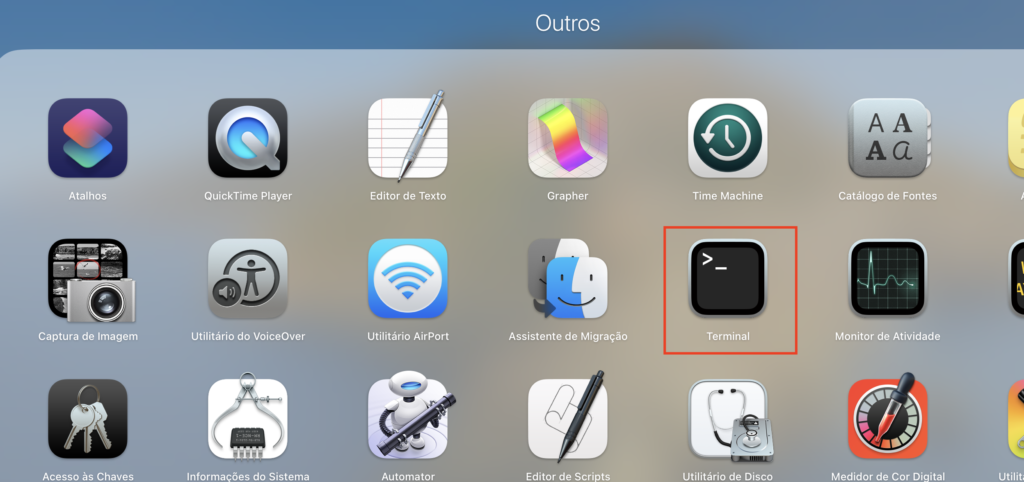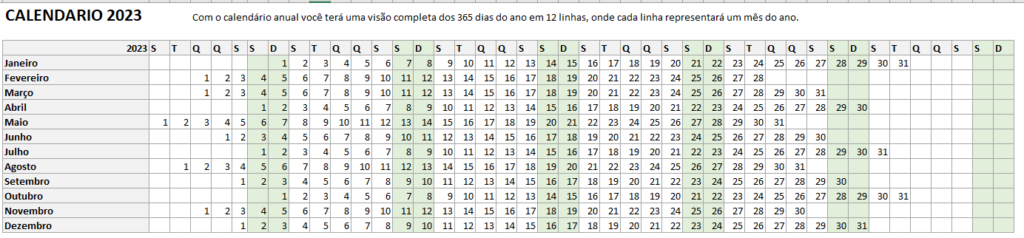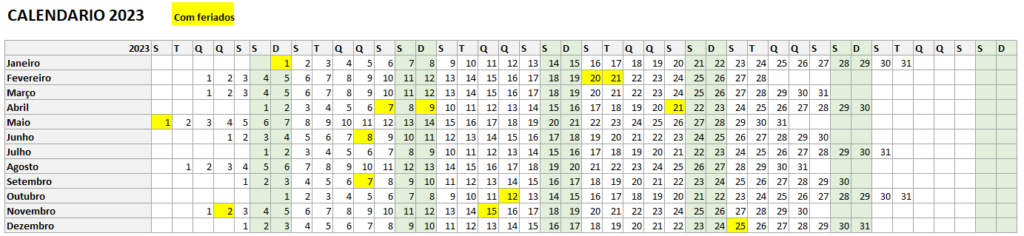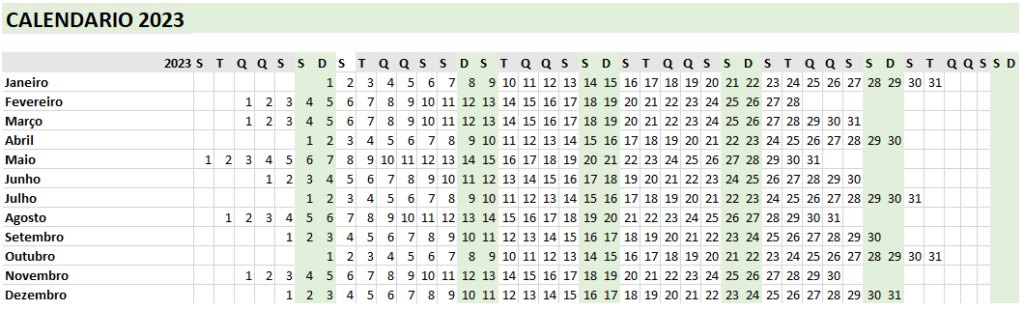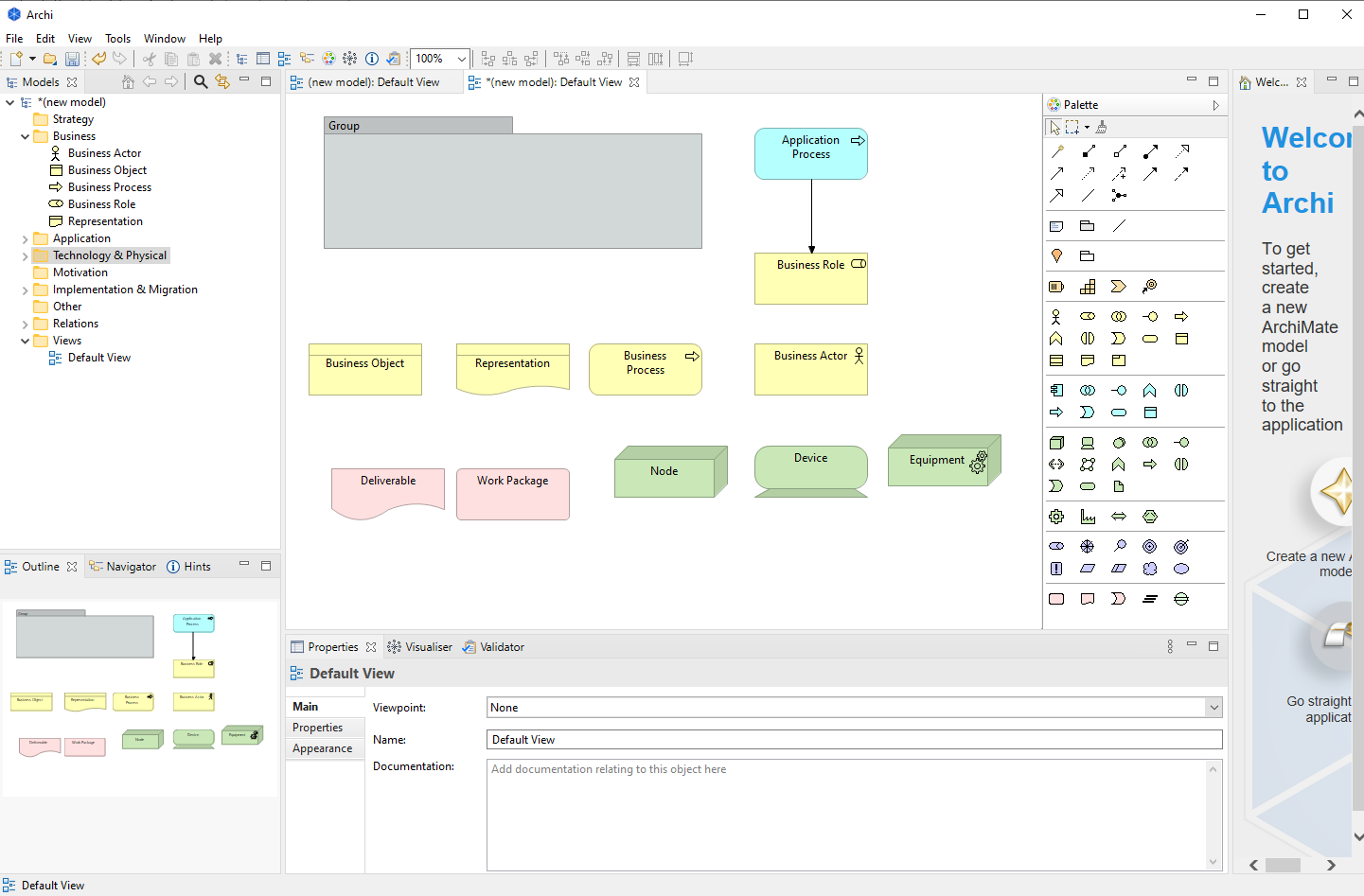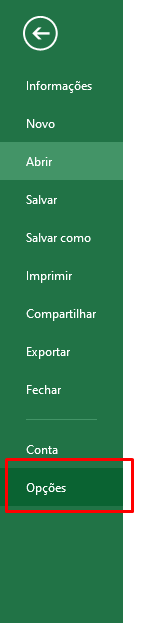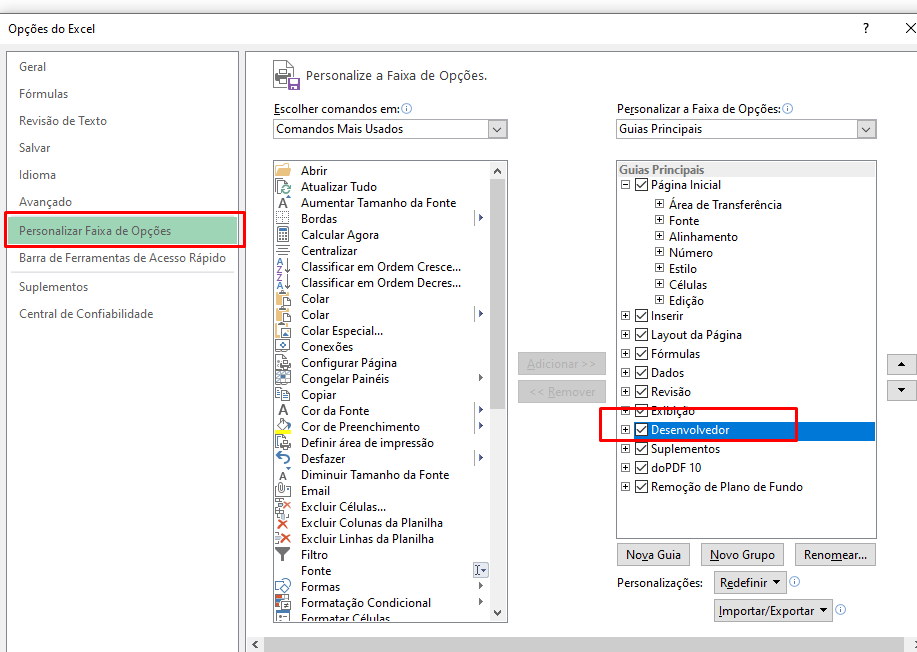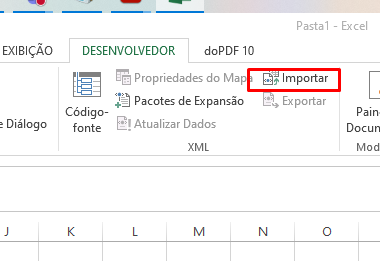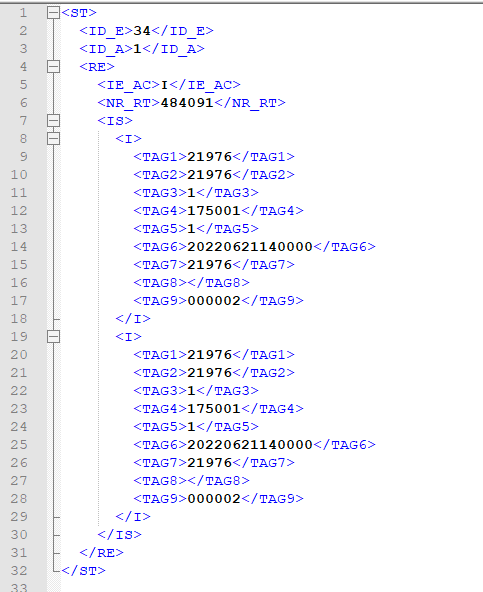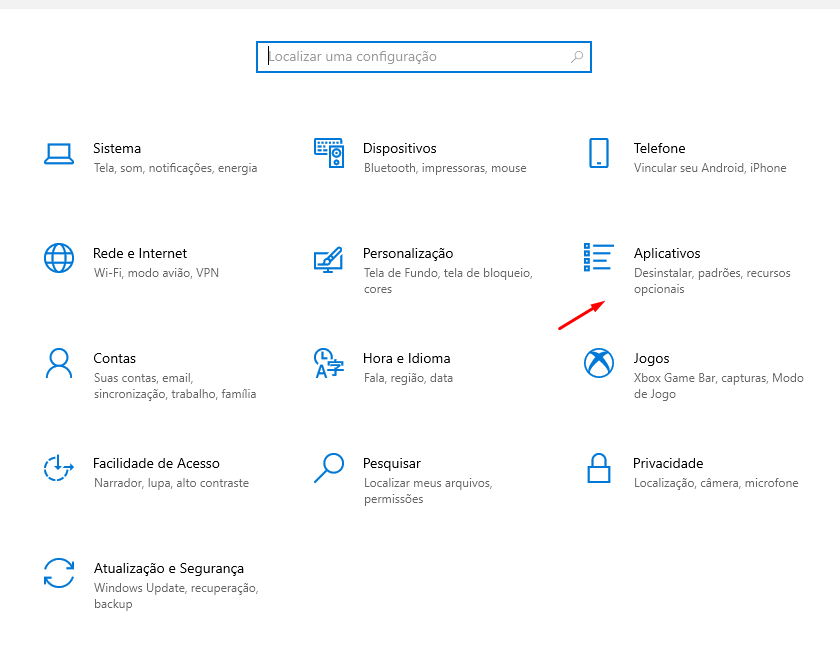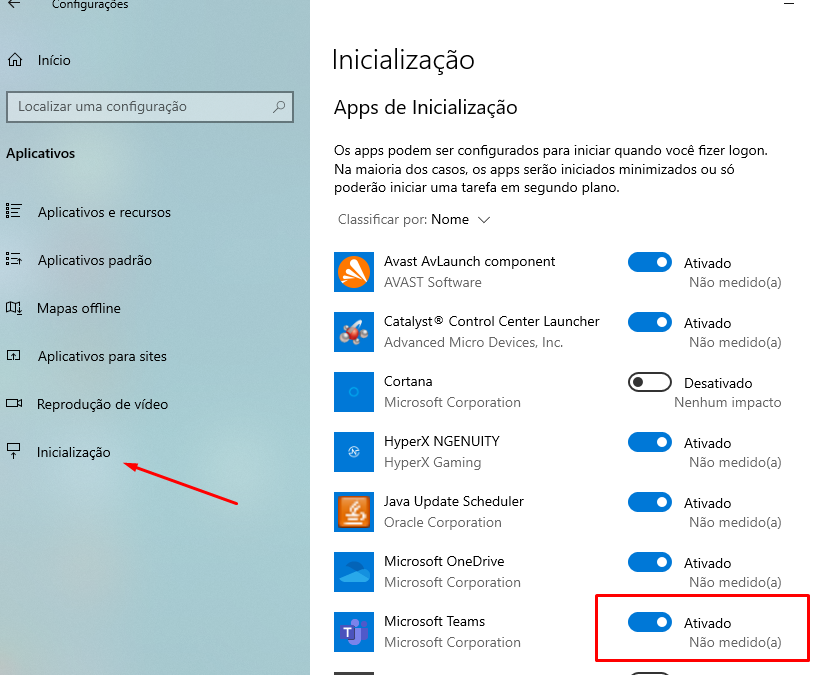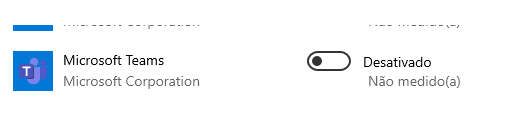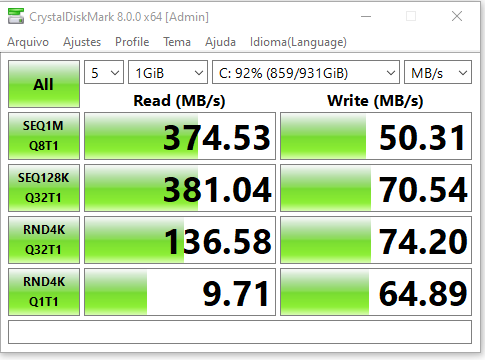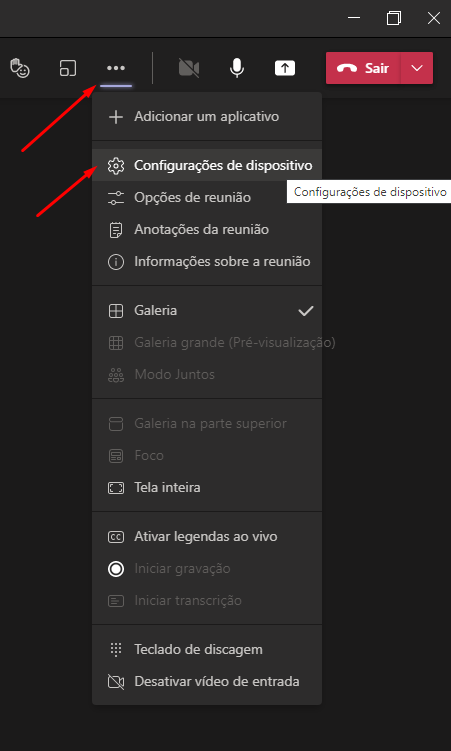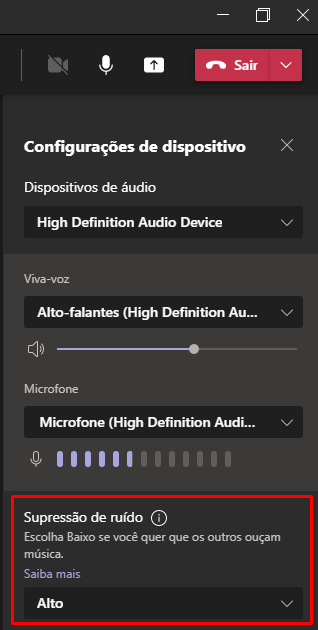Clique com o botão direito do mouse, sobre o Meu Computador e depois em gerenciar.
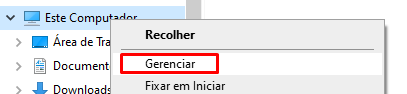
Na lista, procure por Bluetooth, em seguida localize o dispositivo e clique com o botão direito do mouse para selecionar Propriedades.
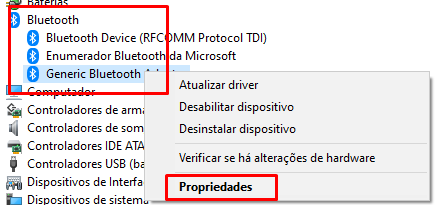
Será exibido ao lado da versão do firmware a informação LMP x.
Compare a numeração com a tabela abaixo e veja qual é a versão do seu bluetooth.
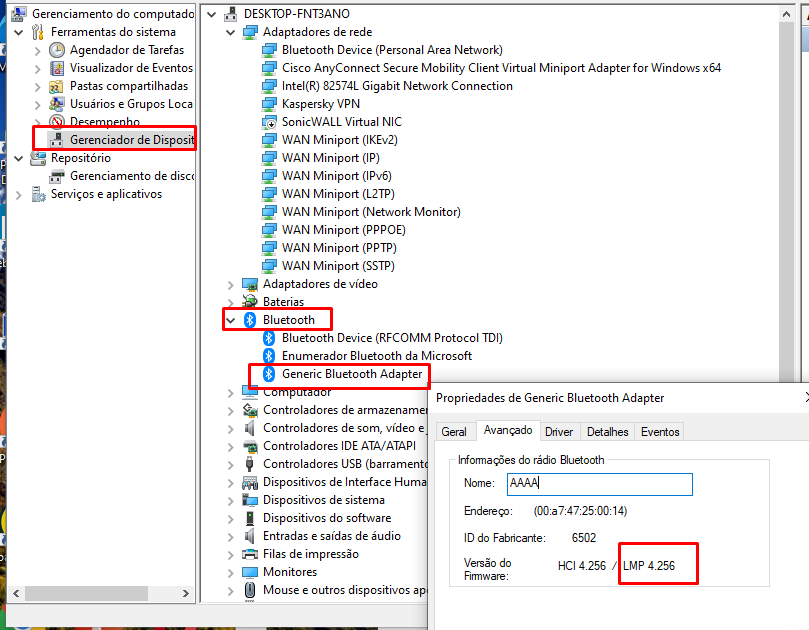
Neste outro exemplo abaixo, é um dispositivo LMP 13.2 é equivalente a versão 5.4
(neste dispositivo é mostrado a versão na barra junto ao nome), você pode consultar para confirmar se realmente está mostrando correto “se não comprou gato por lebre””

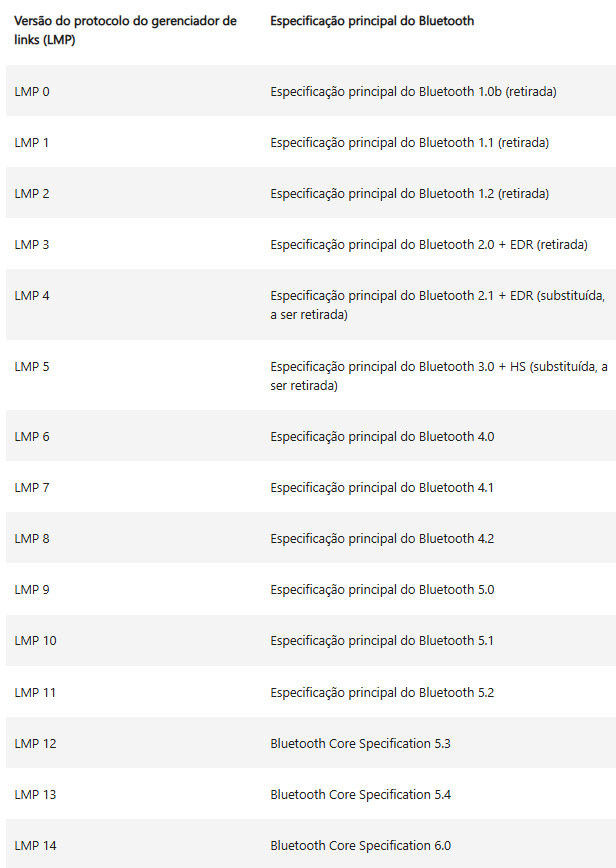
Extraído do suporte da Microsoft no link: